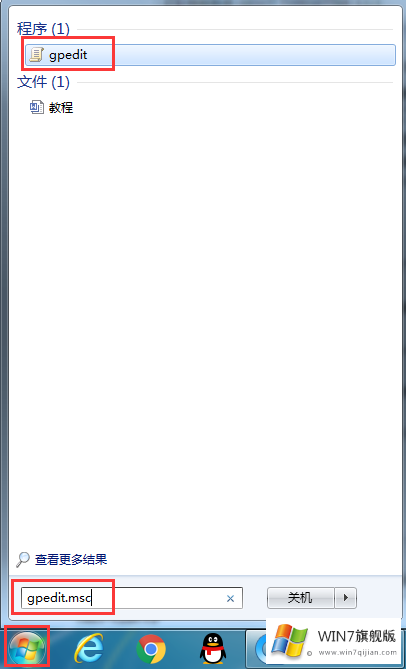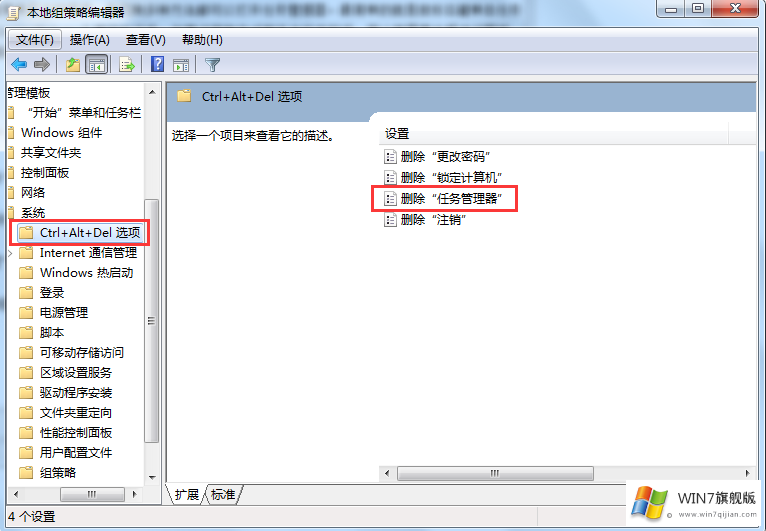Win7旗舰版打不开任务管理器怎么办
时间:2018-06-04 23:02:51
来源:www.win7qijian.com
作者:系统玩家
我们使用电脑卡屏死机的时候,常常需要打开任务管理器来结束未反应的程序。我们有多种方法都可以打开任务管理器。最简单的就是鼠标右键单击任务栏选择任务管理器,还有一种常见的组合键方式,同时按下“Ctrl+Alt+Delete”即可打不开。如果这两种方式都无法打开的话,那么就需要去解决问题所在了。下面小编针对于Win7旗舰版打不开任务管理器怎么办来详细讲解一下。
步骤:
第一步:在“开始菜单”的“搜索框”中输入“gpedit.msc”,按回车键打开;
第二步:在新弹出的“本地组策略编辑器”左侧栏目中中找到“用户配置”,并点开“管理模块”,再次双击鼠标打开“系统”;
第三步:我们找到并打开“Ctel+Alt+Del选项”,并双击打开“删除任务管理器”的设置;
第四步:默认选项是“未配置”,若果不是的话勾选“未配置”,并确定。
最后我们重启电脑,Win7旗舰版打不开任务管理器怎么办的问题有没有得到解决呢?任务管理器打不开的原因可能是系统故障,也有可能是木马。只要按照教程来做是没有问题的。